?wps將添加圖片轉換為jpg格式的教程
時間:2024-04-05 09:12:08作者:極光下載站人氣:163
越來越多的用戶會選擇wps軟件來解決文件的編輯問題,在wps軟件中有著強大的功能,還為用戶帶來了多種文件的編輯權利,因此wps軟件深受用戶的喜愛,當用戶在wps軟件中編輯文檔文件時,會根據自己的需求將圖片添加到頁面上,但是用戶想把圖片轉換為jpg格式,卻不知道怎么來操作實現,其實這個問題是很好解決的,用戶直右擊圖片彈出菜單,接著選擇其中的另存為選項,進入到另存為窗口中,用戶將文件類型設置為jpg格式即可解決問題,詳細的操作過程是怎樣的呢,接下來就讓小編來向大家分享一下wps將圖片轉換為jpg的方法教程吧,希望用戶在看了小編的教程后,能夠從中獲取到有用的經驗。
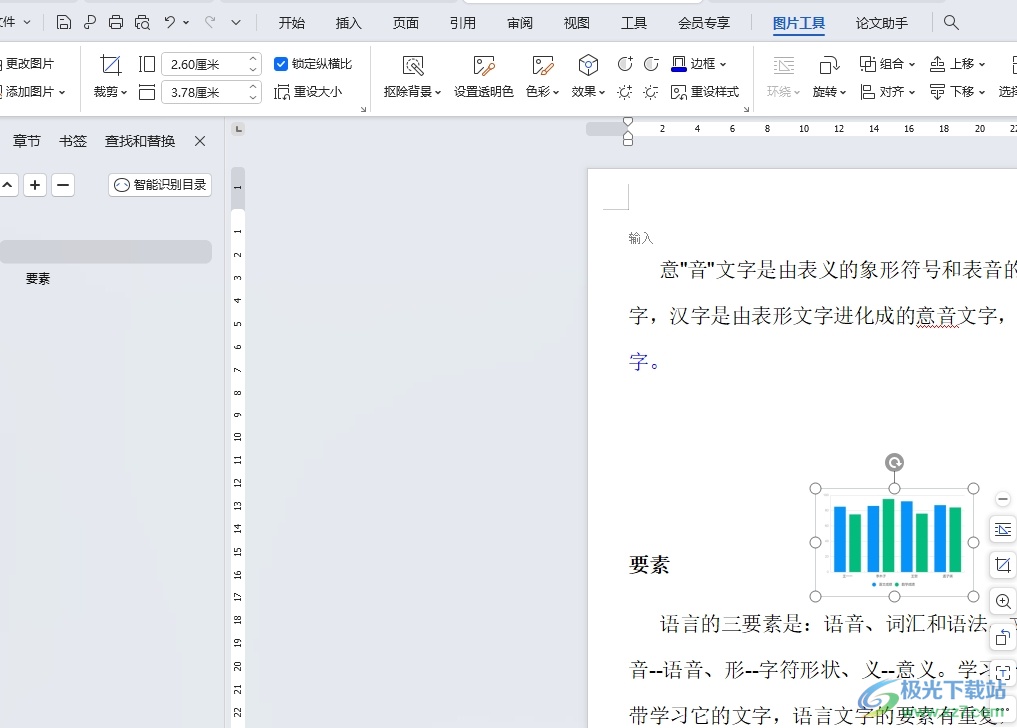
方法步驟
1.用戶在電腦上打開wps軟件,并來到文檔文件的編輯頁面上選中圖片
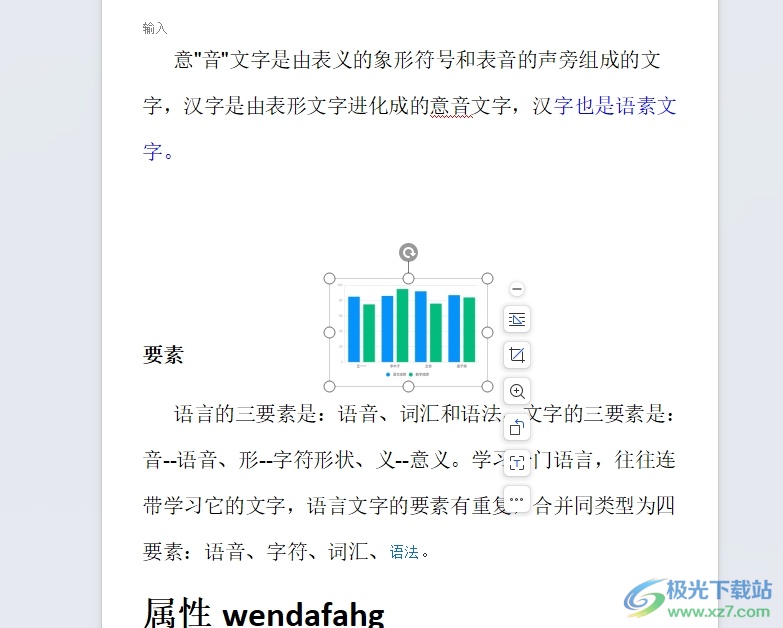
2.接著用鼠標右鍵點擊圖片,在彈出來的右鍵菜單中,用戶選擇另存為選項
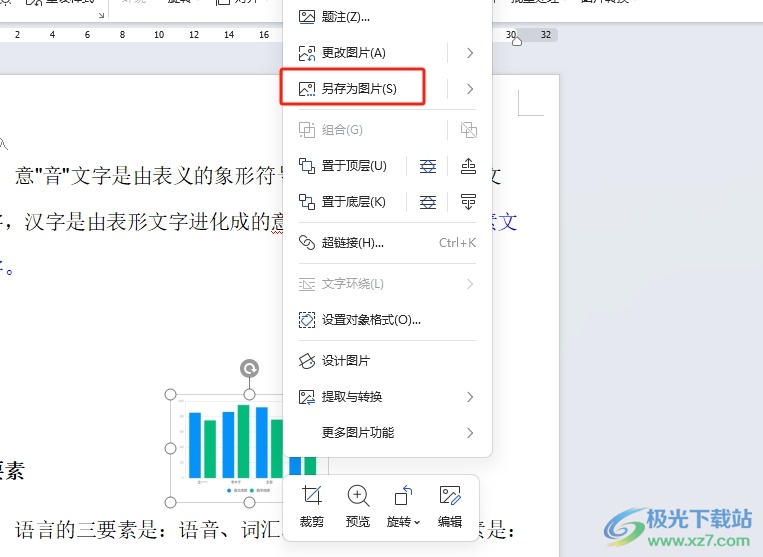
3.這時用戶進入到另存為窗口中,用戶在左側設置好圖片保存路徑后,點擊下方的文件類型選項
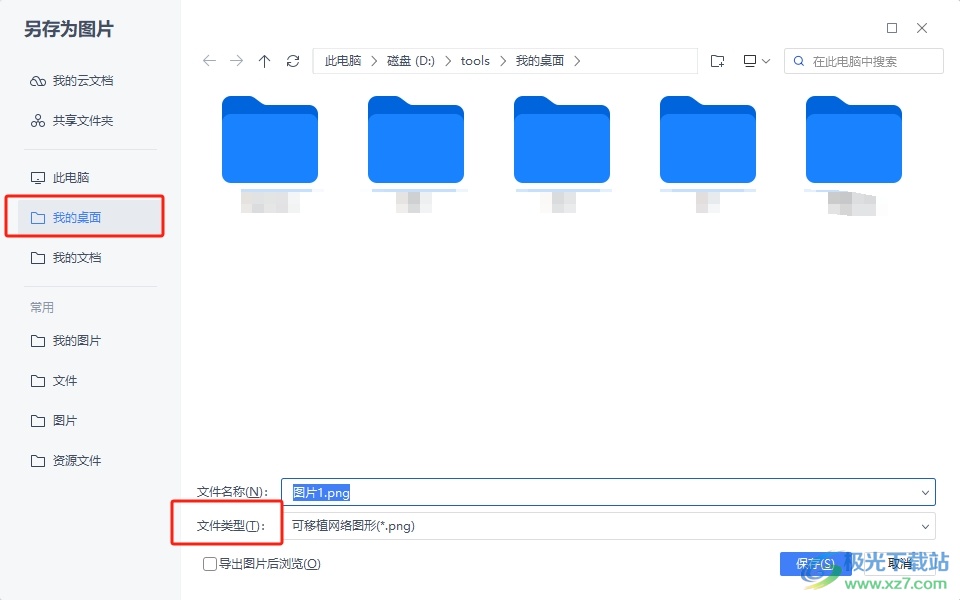
4.在彈出來的下拉選項卡中,用戶選擇其中的jpg選項即可解決問題
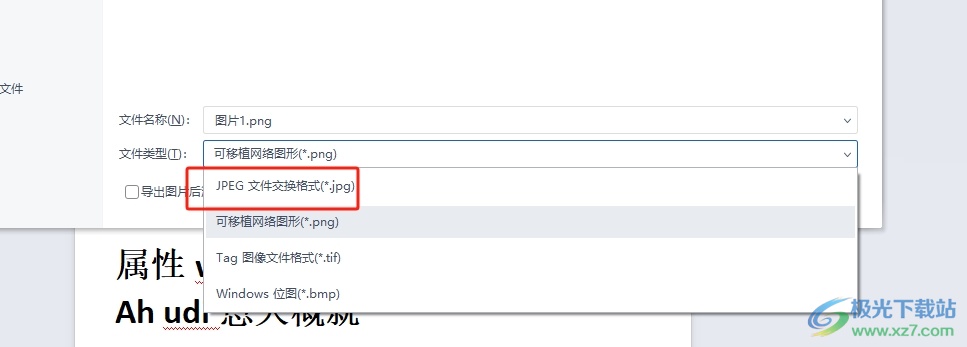
5.完成上述操作后,用戶直接在窗口的右下角按下保存按鈕就可以了
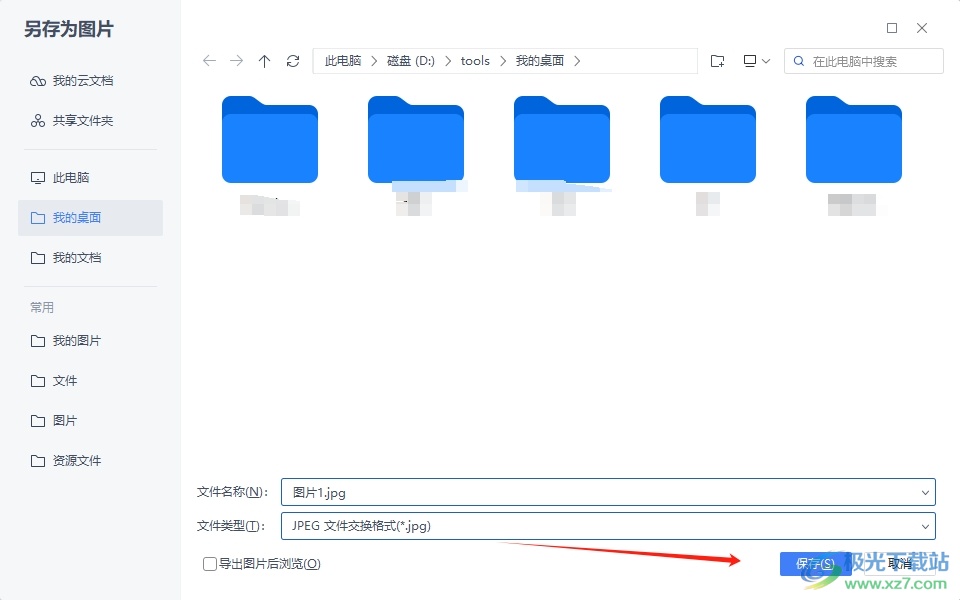
以上就是小編對用戶提出問題整理出來的方法步驟,用戶從中知道了大致的操作過程為選中圖片-右擊-點擊另存為-設置文件類型為jpg-保存這幾步,方法簡單易懂,因此感興趣的用戶可以跟著小編的教程操作試試看,用戶只需簡單操作幾個步驟即可完成設置。

大小:240.07 MB版本:v12.1.0.18608環境:WinAll, WinXP, Win7, Win10
- 進入下載
相關推薦
相關下載
熱門閱覽
- 1百度網盤分享密碼暴力破解方法,怎么破解百度網盤加密鏈接
- 2keyshot6破解安裝步驟-keyshot6破解安裝教程
- 3apktool手機版使用教程-apktool使用方法
- 4mac版steam怎么設置中文 steam mac版設置中文教程
- 5抖音推薦怎么設置頁面?抖音推薦界面重新設置教程
- 6電腦怎么開啟VT 如何開啟VT的詳細教程!
- 7掌上英雄聯盟怎么注銷賬號?掌上英雄聯盟怎么退出登錄
- 8rar文件怎么打開?如何打開rar格式文件
- 9掌上wegame怎么查別人戰績?掌上wegame怎么看別人英雄聯盟戰績
- 10qq郵箱格式怎么寫?qq郵箱格式是什么樣的以及注冊英文郵箱的方法
- 11怎么安裝會聲會影x7?會聲會影x7安裝教程
- 12Word文檔中輕松實現兩行對齊?word文檔兩行文字怎么對齊?
網友評論